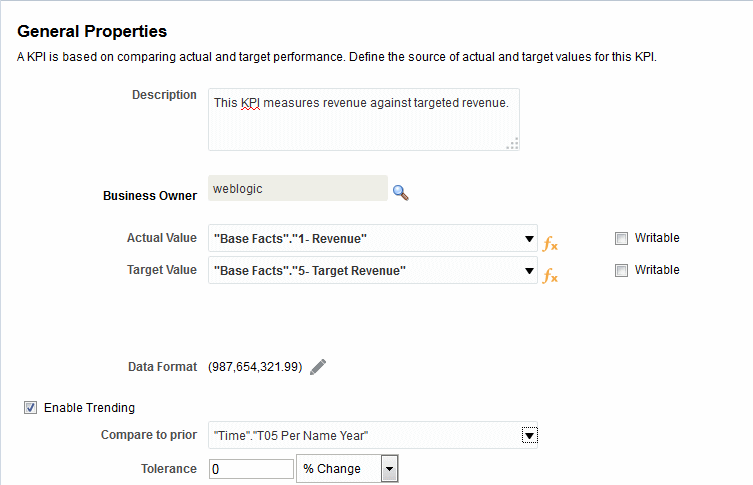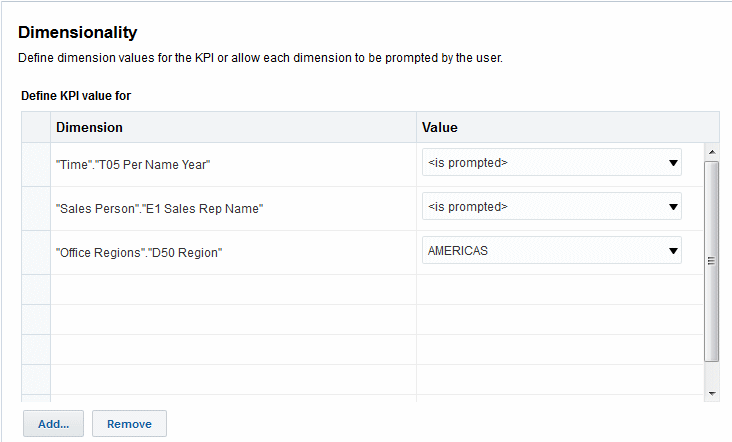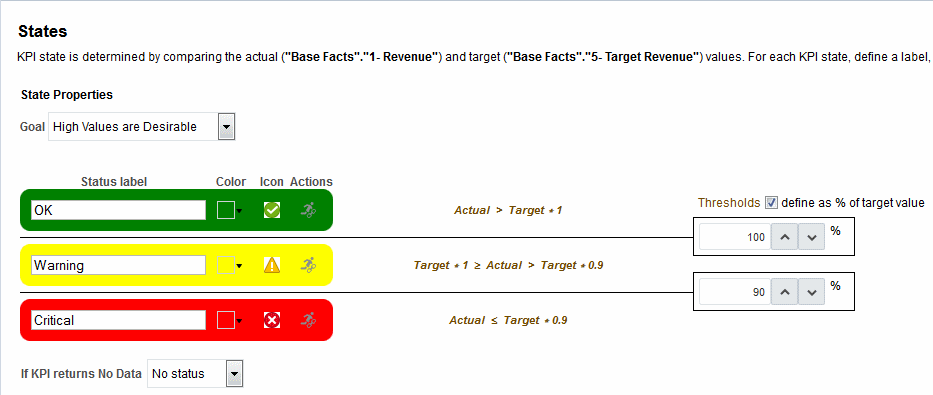Creación de KPI
Puede crear un KPI desde la cabecera global, la página inicial o desde un cuadro de mando.
Utilice el siguiente procedimiento para crear un KPI: Consulte Edición de KPI para obtener más información sobre cómo abrir un KPI para su edición.
Para crear un KPI:
- Para crear un KPI, siga uno de estos procedimientos:
-
En el encabezado global, haga clic en Nuevo y, a continuación, seleccione KPI. Desde el cuadro de diálogo Seleccionar Área Temática, seleccione un área temática para el KPI. Aparece el editor de KPI.
-
Desde un cuadro de mando, vaya al panel Documentos de Cuadro de Mando y haga clic en el botón de la barra de herramientas Crear Objeto. O bien en el panel Catálogo, haga clic en el botón de la barra de herramientas Nuevo Objeto. Seleccione KPI y, en el cuadro de diálogo Seleccionar Área Temática, seleccione un área temática para el KPI. Aparece el editor de KPI.
-
- En la página Propiedades Generales del editor de KPI, especifique el propietario del negocio, el valor real y el valor objetivo y si desea que los valores sean de escritura, defina el formato de datos e indique si desea activar las tendencias para determinar los patrones de rendimiento. Oracle le recomienda que las active, ya que permite que el cuadro de mando muestre de forma automática los gráficos de tendencias históricas. En esta ilustración se muestra un ejemplo de la página Propiedades Generales del editor de KPI para un KPI de ingresos.
Nota:
Si va a activar la creación de tendencias, también debe incluir una dimensión de tiempo en la página Dimensionalidad del editor de KPI. Si se selecciona una dimensión de tiempo en la opción Comparar con anterior, se debe agregar la misma dimensión de tiempo a la página Dimensionalidad del editor de KPI. Si se selecciona un nivel de jerarquía Tiempo en la opción Comparar con anterior, se debe agregar la jerarquía a la que pertenece ese nivel de jerarquía a la página Dimensionalidad del editor de KPI.
Si tiene pensado utilizar un KPI en un cuadro de mando, debe asignar el propietario del negocio. No puede sustituir el estado de un KPI sin tener un propietario de negocio asignado. Consulte Trabajar con Sustituciones de Estados para obtener información adicional.
- En la página Dimensionalidad del editor de KPI, seleccione las dimensiones (por ejemplo, Sales by Region y por Financial Quarter) que desee utilizar para agregar los valores reales y objetivo del KPI y determine si se debe hacer pin a las dimensiones. Tenga en cuenta que debe incluir una dimensión temporal para la mayoría de KPI. Las excepciones incluyen las constantes o métricas que se definen como instantáneas actuales, como "Inventario Disponible" o "Tiempo de Espera de Soporte Telefónico Actual". En la ilustración se muestra un ejemplo de la página Dimensionalidad del editor de KPI. En este ejemplo, la dimensión "Cust Regions"."D50 Region" ha hecho pin a AMERICAS.
- En la página Estados del editor de KPI, indique la meta deseada basada en valores de KPI (por ejemplo, "Se Prefieren Valores Superiores"), defina los intervalos que evalúan valores de KPI para determinar el estado de rendimiento y la puntuación, asocie los niveles de rendimiento a acciones, identifique qué hacer si no se devuelve ningún dato del KPI y asocie umbrales como porcentaje del valor objetivo. En esta ilustración se muestra un ejemplo de la página Dimensionalidad del editor de KPI.
- En la página Documentos Relacionados del editor de KPI, agregue todos los enlaces externos u objetos de inteligencia empresarial al KPI. En esta ilustración se muestra un ejemplo de la página Documentos Relacionados del editor de KPI.
- En la página Atributos Personalizados del editor de KPI, incluya cinco columnas personalizadas. Cada columna personalizada se debe evaluar como un valor numérico. Las columnas personalizadas resultan útiles cuando tiene un cálculo asociado que desea mostrar, que no es el mismo que las fórmulas real, de destino, de varianza o de cambio. Por ejemplo, puede agregar una columna personalizada de ingresos del año anterior que se muestre junto al KPI de ingresos para un período de tiempo coincidente. En esta ilustración se muestra un ejemplo de la página Atributos Personalizados del editor de KPI.
- Si en la página Propiedades Generales del editor de KPI activó la casilla de control Permitir Escritura correspondiente al valor real u objetivo, se mostrará la página Seguridad de Entrada de Datos del editor de KPI. En esta página, haga clic en Agregar para obtener acceso al cuadro de diálogo Nueva Porción de Seguridad de Datos para asignar a los usuarios seguridad de entrada de datos de nivel de porción. En este momento, solo puede asignar porciones a los usuarios, y no roles o grupos.
Nota:
Los usuarios a los que se les ha asignado el rol de consumidor de BI no tienen automáticamente el acceso de lectura a los indicadores clave de rendimiento creado con un origen de datos de Essbase. Debe asignar el acceso de lectura a nivel de porción de KPI a cualquier usuario del que desea ver los KPI creados con el origen de datos de Essbase. Si no asigna el acceso de lectura, se produce un error cuando el usuario intente abrir el KPI. Debe configurar este acceso de lectura de nivel de porción sólo una vez por cada origen de datos de Essbase. - Guarde el KPI.
Tenga en cuenta los siguientes elementos:
-
Si va a crear un KPI autónomo, haga clic en Terminar para guardar el KPI.
-
Si va a crear un nuevo KPI, el cuadro de diálogo Guardar como aparece para que especifique el nombre del KPI y la ubicación en la que desee guardarlo. Si desea que el KPI aparezca en el panel Documentos de Cuadro de Mando, guarde el KPI en la carpeta del objeto del cuadro de mando en el catálogo.
-
Si desea crear un KPI de un cuadro de mando, haga clic en Guardar en el editor de Cuadro de Mando.
-